WPS Word文档制作表格的方法
2022-10-24 16:52:53作者:极光下载站
很多小伙伴在使用wps文字软件时经常会需要在文档中插入一些表格,不过有的小伙伴并不知道该在哪里找到制作表格的工具,其实在WPS文字软件中我们在文档中制作表格的方法很多,制作表格的工具也很容易就能找到,我们只需要点击工具栏中的“插入”选项,然后在子工具栏中就能看到表格工具了,点击打开该工具就能看到各种制作表格的方法,选择一种自己喜欢的即可。有的小伙伴可能不清楚具体的操作方法,接下来小编就来和大家分享一下WPS word文档制作表格的方法。
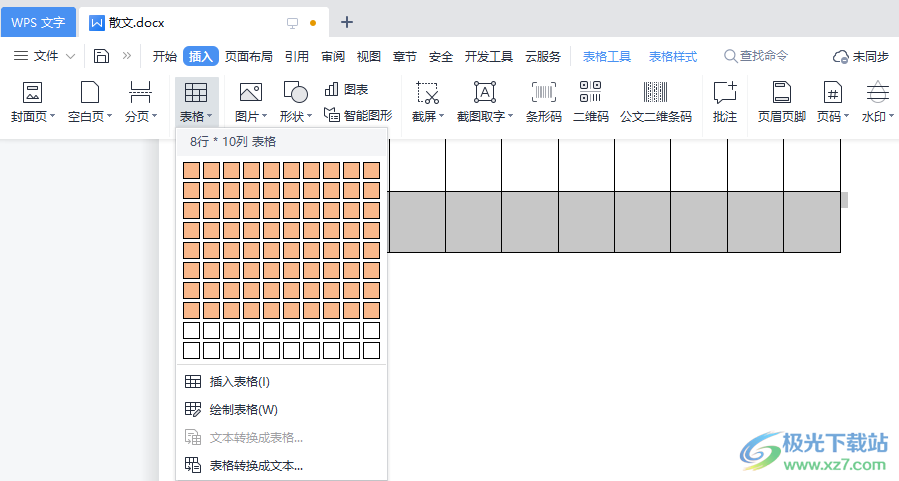
方法步骤
1、第一步,我们先在桌面上找到WPS文字软件图标,右键单击该图标并在下拉列表中点击“打开”选项

2、第二步,进入WPS文字页面之后,我们点击页面左侧的“新建”选项,然后进入空白文稿页面
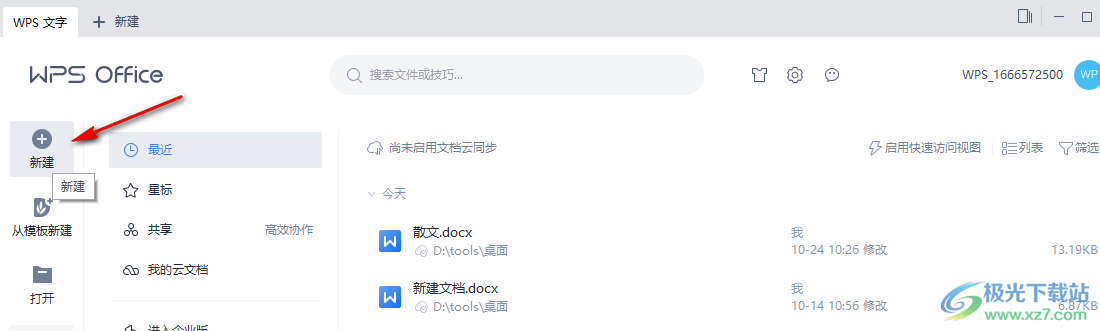
3、第三步,我们在空白文稿页面中点击“插入”选项,然后在子工具栏中找到“表格”选项,点击选择该选项,打开表格工具之后我们在列表中可以看到在文档中插入表格的方法,其中第一种我们可以直接在方格中拖出自己想要的表格样式
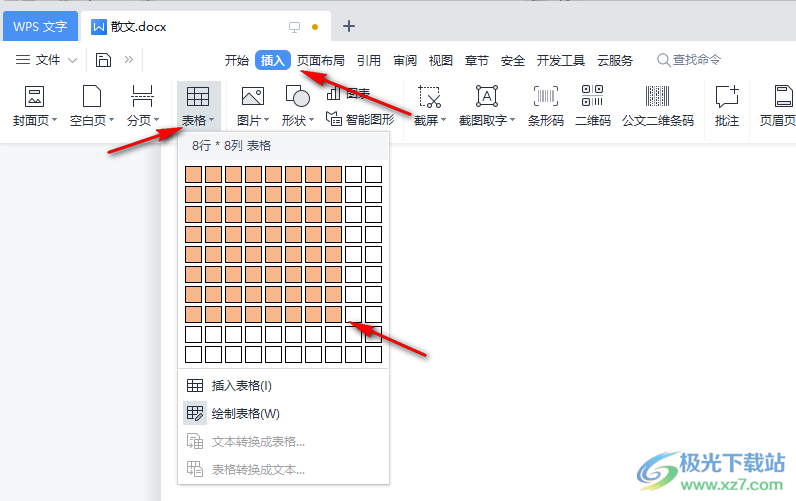
4、第四步,第二种我们点击“插入表格”选项,然后在插入表格弹框中输入行数和列数并点击确定
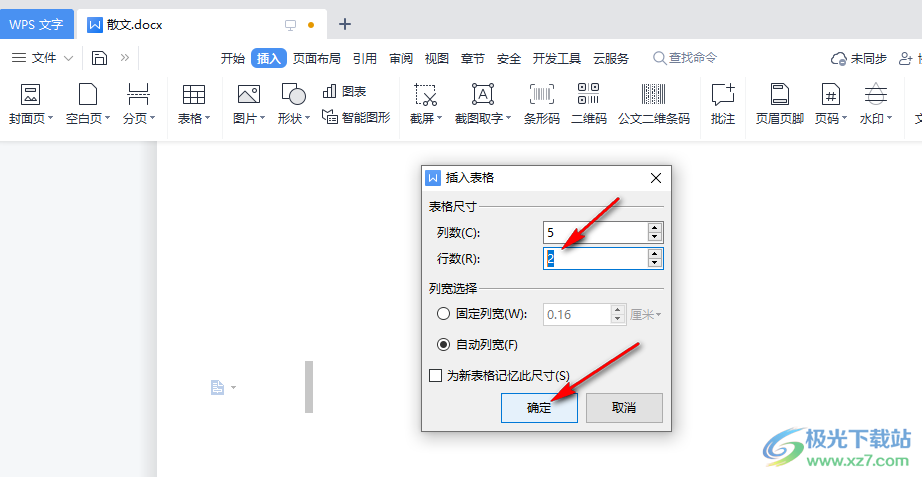
5、第五步,我们也可以点击“绘制表格”选项,然后在页面中直接画出自己需要的表格大小
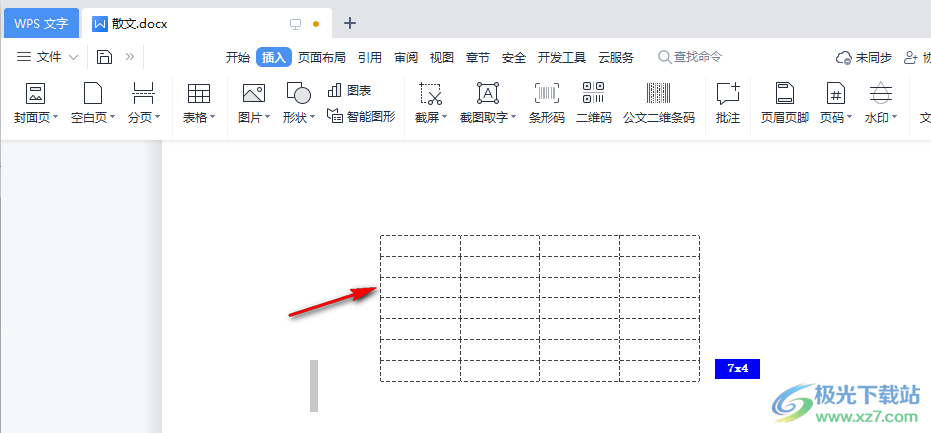
6、第六步,我们还可以点击选中文档中的一段文字,然后选择“文本转换成表格”选项,进行表格的添加
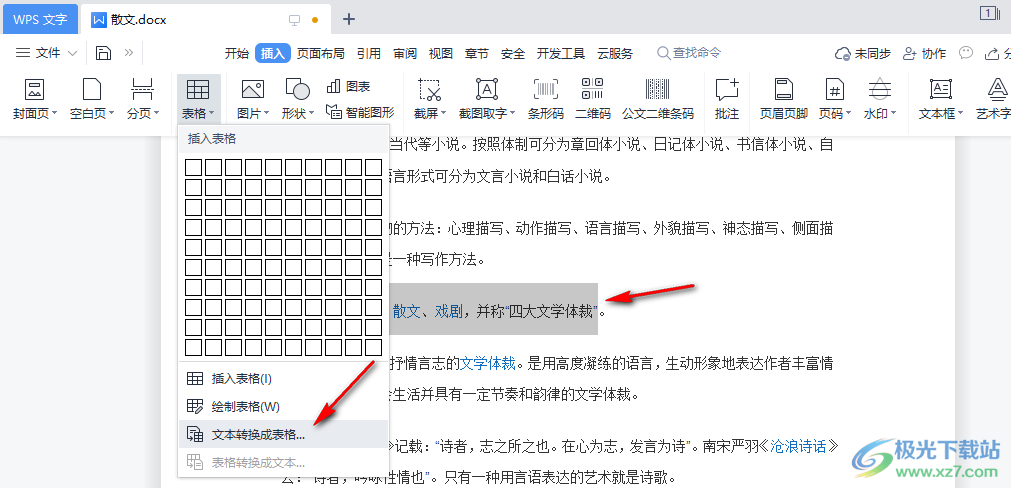
7、第七步,表格制作完成之后我们在表格中完成数据内容的填写,最后点击页面左上角的“保存”图标即可
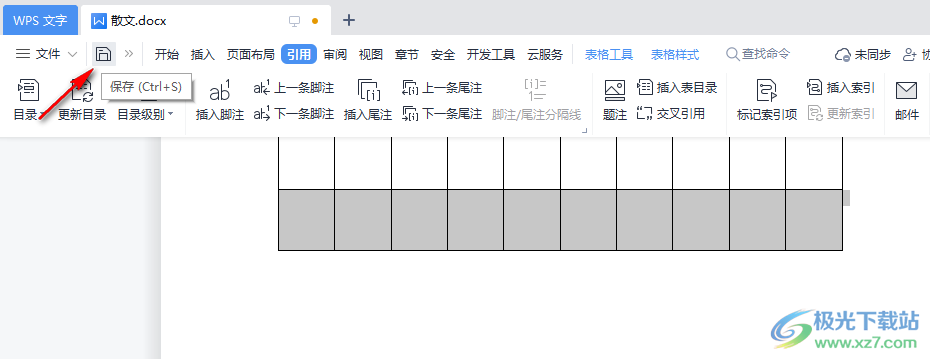
以上就是小编整理总结出的关于WPS Word文档制作表格的方法,我们先打开一个文档,然后在工具栏中找到插入选项,点击之后再选择“表格”选项,打开表格工具之后在下拉列表中选择一个自己喜欢的方式简历表格即可,感兴趣的小伙伴快去试试吧。
